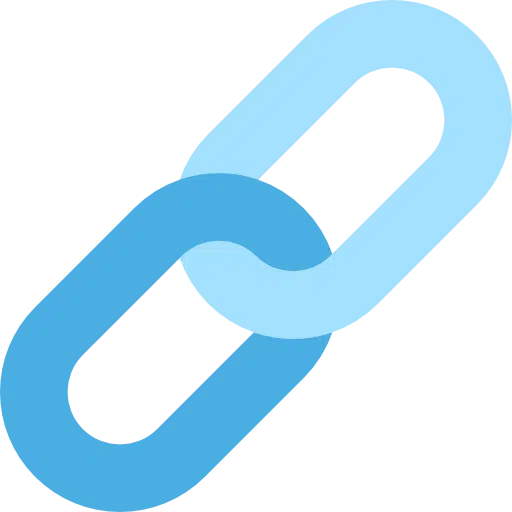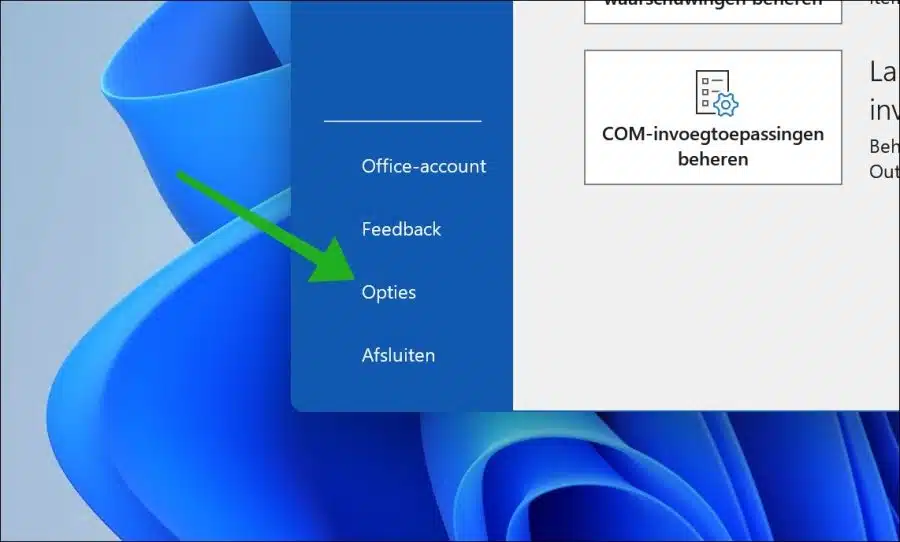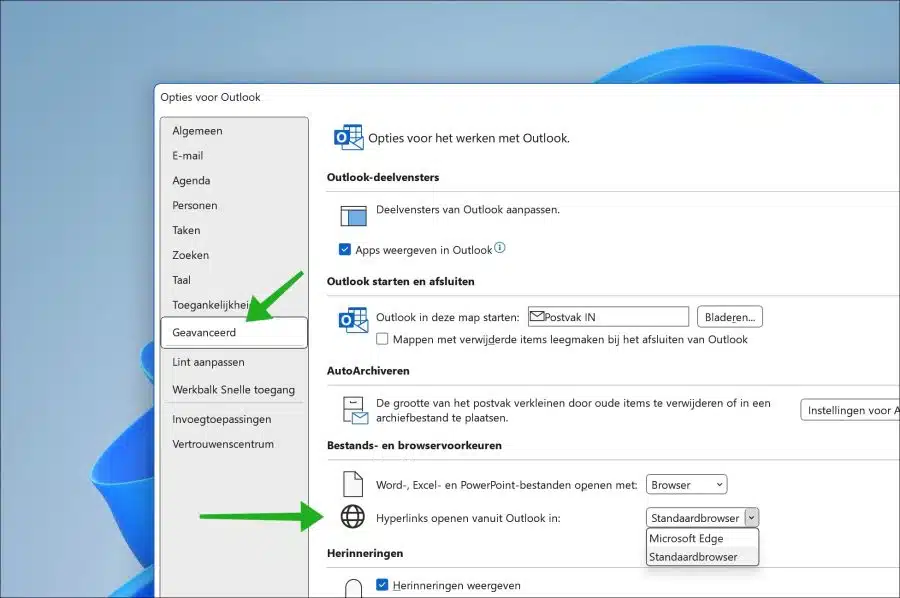Se você alterou o navegador padrão para Windows 11 ou Windows 10, os hiperlinks abertos por meio do Outlook ainda serão abertos no Microsoft Edge.
Você pode configurar o Outlook para que os hiperlinks também sejam abertos através do Outlook no navegador Google Chrome. Isso permite que você faça todas as referências por meio do navegador Chrome, em vez do navegador Microsoft Edge padrão.
Defina o Google Chrome como navegador padrão no Outlook
Para começar, abra o aplicativo Outlook. Em seguida, clique em “Arquivo” no menu e depois em “Opções” na parte inferior da janela.
Clique em “Avançado” no menu à esquerda. Na configuração “Abrir hiperlinks do Outlook em”, o navegador “Microsoft Edge” muda para “Navegador padrão”.
Quando você O Google definiu o Chrome como navegador padrão links no Outlook agora abertos através do Google Chrome. Você também pode fazer isso para outros navegadores, como o Firefox.
Espero ter informado você sobre isso. Obrigado por ler!
Leia também: Adicione uma conta de e-mail no novo aplicativo Outlook para Windows 11